Как сделать обратный отсчет на iPhone (пошаговое руководство)
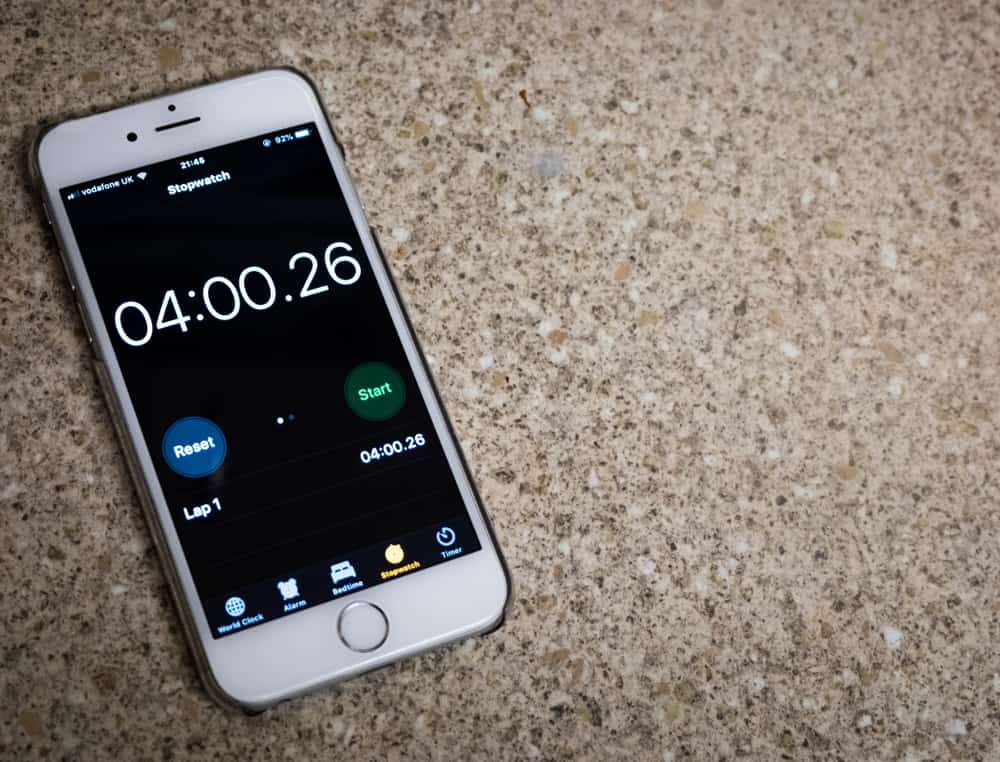
Со всеми нами случается, что мы часто забываем о важном событии. Простого напоминания иногда недостаточно, и нам нужен обратный отсчет, который каждый день напоминает нам, сколько времени осталось до мероприятия. Телефоны Android имеют множество различных вариантов установки обратного отсчета; однако, какие варианты у нас есть для iPhone?
В iOS нет встроенной функции настройки обратного отсчета. Для этого необходимо загрузить приложение обратного отсчета из App Store. Вы можете сделать виджет обратного отсчета и поместить его на главный экран. Он будет постоянно информировать вас о том, сколько времени осталось до вашего важного события или случая. Вы можете использовать секундомер на своем iPhone, чтобы установить обратный отсчет на короткий период.
Настройка виджета обратного отсчета на главном экране — простой процесс. Эта статья поможет вам изучить каждый шаг обратного отсчета на вашем iPhone, чтобы вы не пропустили этот важный момент в своей жизни.
Метод № 1: использование приложения для создания виджетов обратного отсчета
App Store заполнен многочисленными приложениями для создания виджетов с обратным отсчетом. Большинство из них выполняют аналогичную работу, но если вы хотите получить лучший опыт с полной настраиваемостью, мы рекомендуем загрузить Создатель виджетов обратного отсчета приложение.
Виджеты были представлены в iOS 14. Если на вашем iPhone установлена более старая версия iOS, вы не сможете создавать виджеты на главном экране.
Это приложение можно установить бесплатно, но для доступа ко всем функциям настройки необходимо внести единовременный платеж в размере 4 долларов США. Бесплатная версия тоже работает хорошо, только с основными опциями. Это также позволяет вам попробовать два пользовательских виджета без оплаты. Выполните следующие действия, чтобы добавить виджет обратного отсчета на главный экран.
- Найдите и установите Countdown Widget Maker на свой iPhone.
Запустите приложение.
- Вас встретит серый интерфейс. Нажмите на опцию даты и времени, чтобы настроить ее в соответствии с вашим событием.
- После того, как время установлено, вам нужно будет назвать свой виджет.
- Если вы хотите настроить виджет, доступно множество вариантов, и вы можете поиграть с каждым, чтобы получить желаемый результат.
- После того, как вы закончите, сохраните виджет.
Теперь, когда вы создали виджет, пришло время установить его на главном экране вашего iPhone.
- Перейдите на главный экран вашего iPhone.
Длительное нажатие на пустое место.
- Нажмите на «+» вверху, чтобы открыть меню виджетов.
- Выберите приложение Countdown Widget Maker и добавьте виджет нужного размера.
- Нажмите на виджет. Он покажет все названия виджетов, которые вы создали до сих пор.
- Нажмите на любое конкретное имя виджета, чтобы добавить его на главный экран.
Виджет будет постоянно напоминать вам об оставшемся времени и регулярно уведомлять вас.
Способ № 2: использование приложения «Часы» на вашем iPhone
Иногда вам может понадобиться обратный отсчет для коротких внутренностей, например, во время выпечки или если вы ждете серию вашего любимого телешоу. В этом случае вы можете использовать функцию «Таймер» в приложении часов вашего iPhone.
- Запустите приложение «Часы» на своем iPhone.
- В правом нижнем углу нажмите «Таймер». Появится меню таймера.
- Выберите часы и минуты, прокручивая колесо таймера на экране.
- Также есть опция «Когда заканчивается таймер». Выберите этот параметр, чтобы выбрать мелодию звонка, которая будет напоминать вам об окончании обратного отсчета.
Вы также можете установить таймер и даже напоминание, активировав Siri. Она спросит вас о всех деталях времени и настроит ваш таймер или напоминание.
Суть
Создать обратный отсчет на iPhone очень просто. iOS не имеет собственного приложения обратного отсчета; однако вы можете установить стороннее приложение, например, средство для создания виджетов обратного отсчета, из App Store, чтобы создать виджет обратного отсчета.
Он поставляется с множеством функций настройки, и вы можете установить обратный отсчет для любого случая. Просто убедитесь, что на вашем iPhone установлена iOS 14 или выше. Для более коротких обратных отсчетов вы можете использовать функцию «Таймер» в приложении «Часы» на вашем iPhone.
Часто задаваемые вопросы
Обратный отсчет предназначен для событий в ближайшем будущем. Вам не нужно беспокоиться, если событие, до которого вы ведете обратный отсчет, далеко. Обратный отсчет покажет все дни, часы и минуты, оставшиеся до далекого большого дня.
В iOS нет функции установки обратного отсчета в качестве обоев. Однако определенные приложения в App Store позволяют вам экспериментировать с виджетами и даже устанавливать их в качестве обоев рабочего стола.